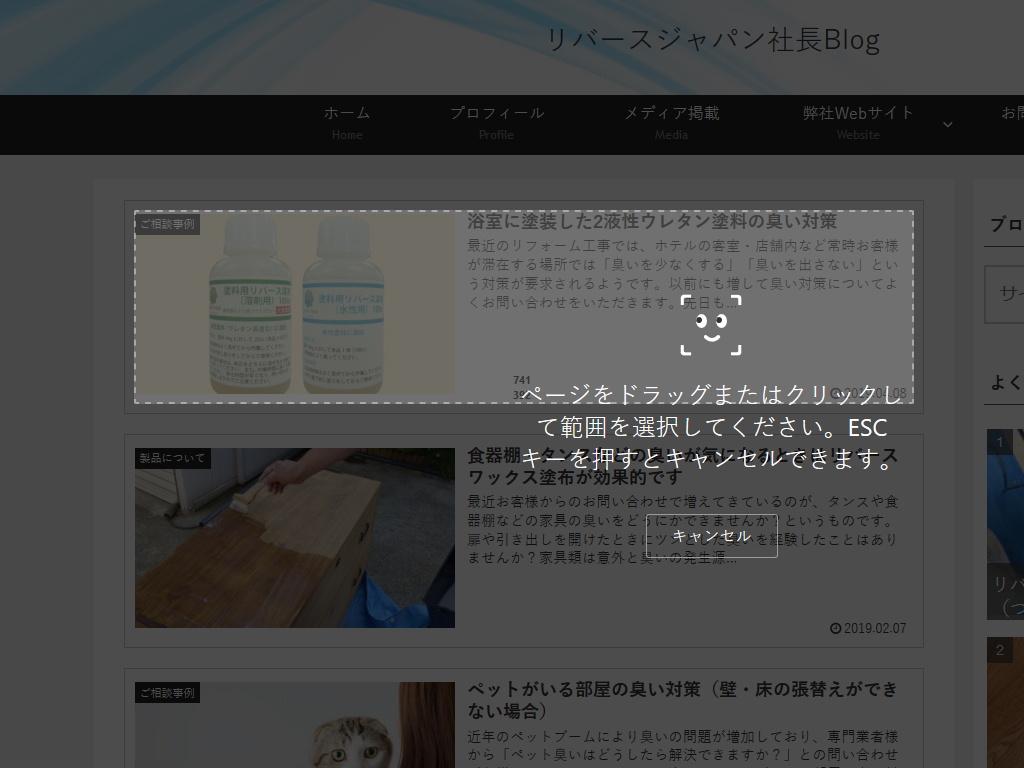タイトルの通りです。
いつも勉強させていただいているこの方のツイートから情報を得ました。
ページ全体のスクショ撮りにはAwesome Screenshotを使っているけど現在Chromeが悪くて画像を作れない。Firefox版ならOKと聞いてやるも、ページが長いせいかOUT。どうしようかと調べたらFirefox標準のスクショ機能が便利と知る。Retinaでも解像度が低いのが地味に嬉しい。Firefoxを使う理由ができた。
— ハカセ|Webサイト・ブログ制作 (@exma_hakase) April 8, 2019
誰かに説明したりするときに、今見ているパソコンの画面をWordなどに貼り付けたいなんて状況ありますよね。
そのときどうやっていますか?
キーボードの「Print Screen」を使うのもアリですが、これだと今見えている範囲のスクリーンショットしか撮れません。
ウェブサイト全体を画像として保存したいときなど、私はChromeの拡張機能である「Awesome Screenshot(オーサム スクリーンショット)」を使用しています。
これがなかなか便利。
今のところ私はそれほど不便さを感じていませんが、ハカセさんの環境では不具合があるそう。
この方が色々調べた結果、代替手段として見つけたのがFirefoxに標準で搭載されているスクリーンショット機能。
「Firefoxを使う理由ができた」とまで言わしめた機能が気になったので少し試してみました。
※私はWindows環境なので、表示や操作感はWindowsで確認したものです。
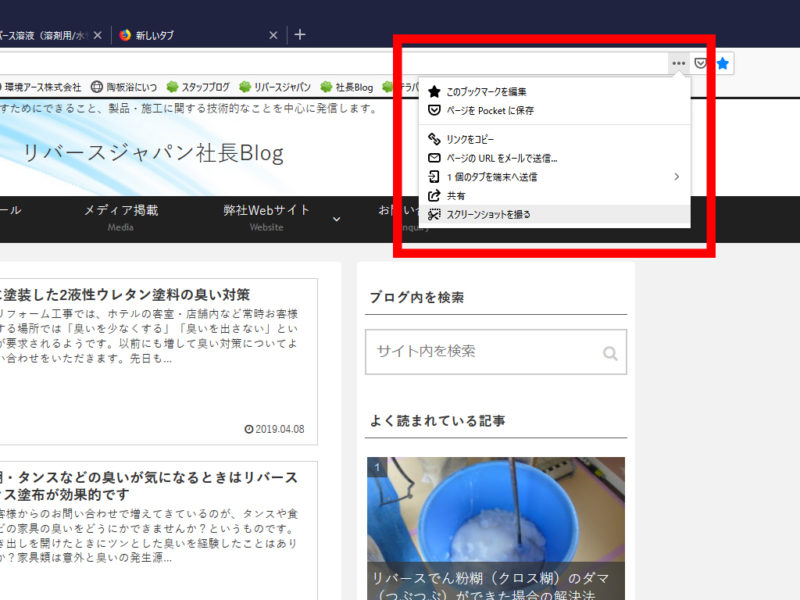
アドレスバー横の「・・・」を押したところに「スクリーンショットを撮る」ボタンを発見
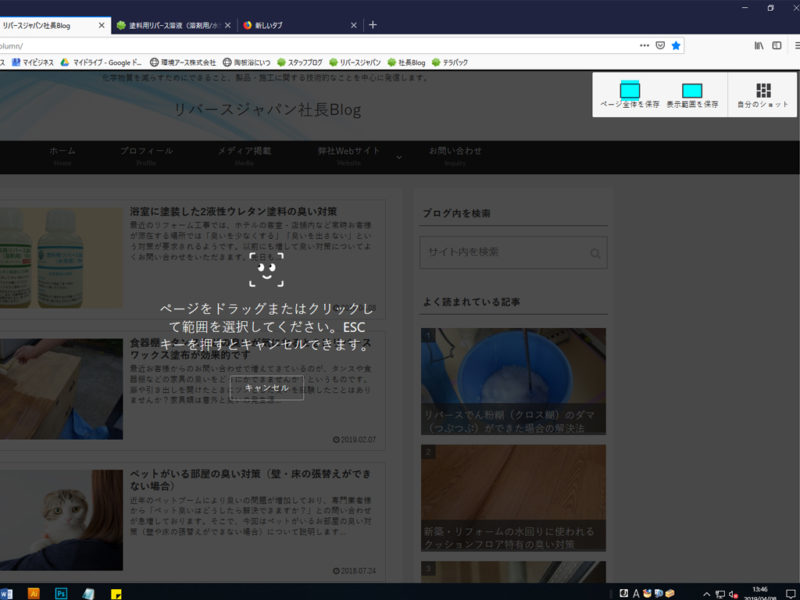
ページ全体or表示範囲を保存するか、ページをドラッグorクリックして保存範囲を決められるようです
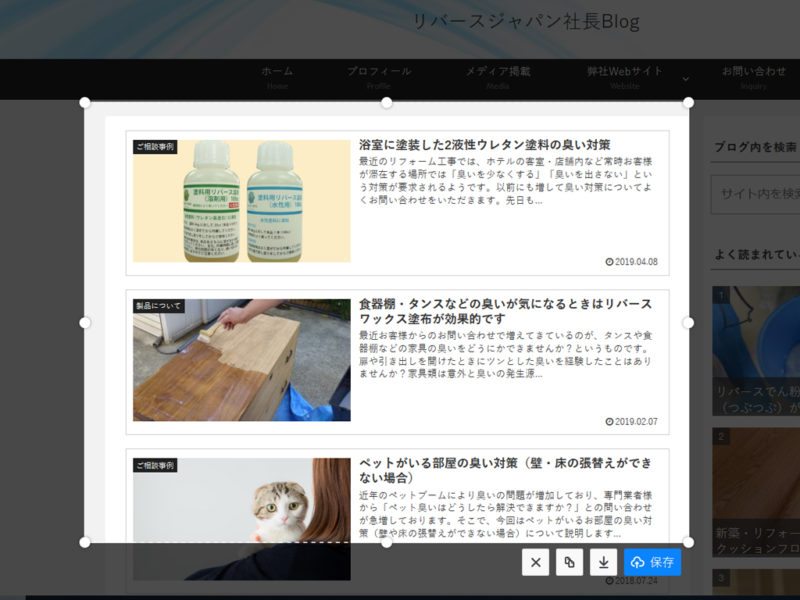
保存したい範囲をドラッグして選択してみたところ
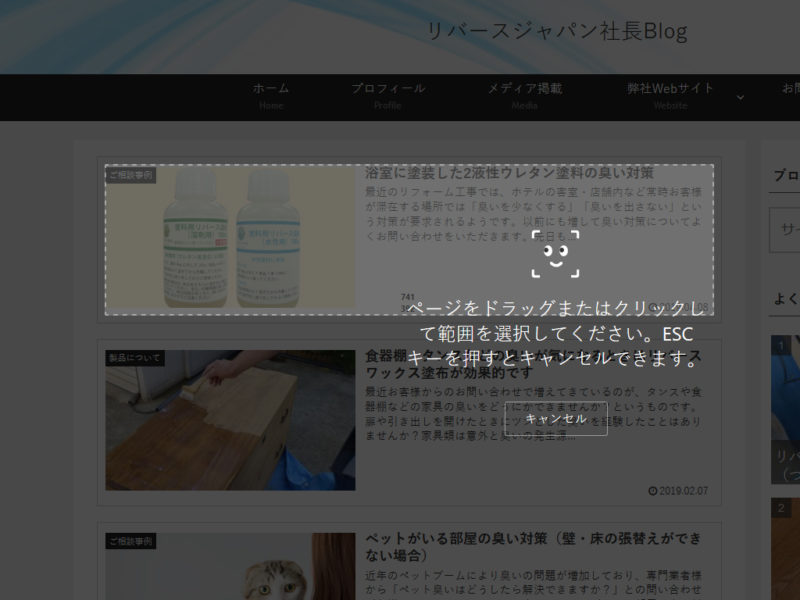
クリックして保存範囲を選択。ブロック(文章の固まり)を認識してくれるのが驚き
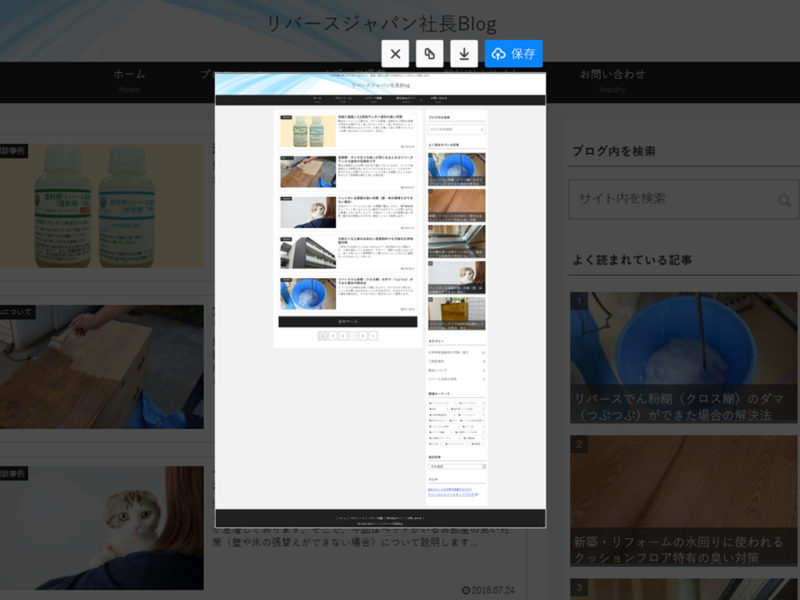
「ページ全体を保存」を押すとこんな感じ
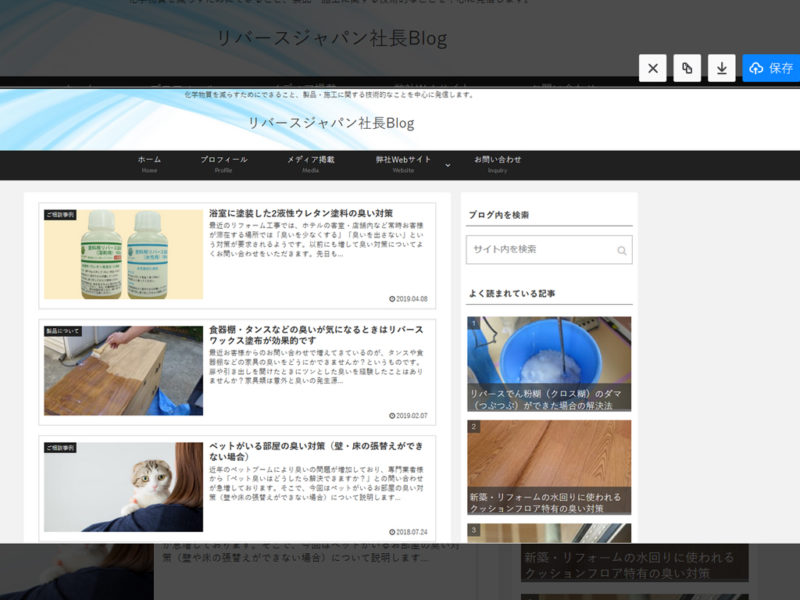
「表示範囲を保存」を押すとこんな感じ
そんなに使い込んだわけではなくパッと使ってみただけですが、実にシンプルな印象。
使い方の案内が全て日本語&余計な文章がないのが嬉しい。
Chromeの拡張機能「Awesome Screenshot」は説明が基本的に英語でバーッと並んでいるので、どれを押せばいいかが慣れるまでは分かりにくかったので、それとは対照的でした。
普段メインで使っているブラウザはChromeなので、スクリーンショットを撮る際Firefoxに切り替えるのが余計な手間ですが、[Alt]+[Tab]または[Windows]+[Tab]のショートカットキーでパッと切り替えられるのでそこまで苦にはならないかなと思います。
ChromeでもFirefoxでも、拡張機能やアドオンを入れすぎると重くなったりするので極力入れないでおきたい。
そんな望みを叶えつつ簡単にスクリーンショットが撮れるFirefox標準のスクリーンショット機能、これは使いやすくて良いなと思いました。
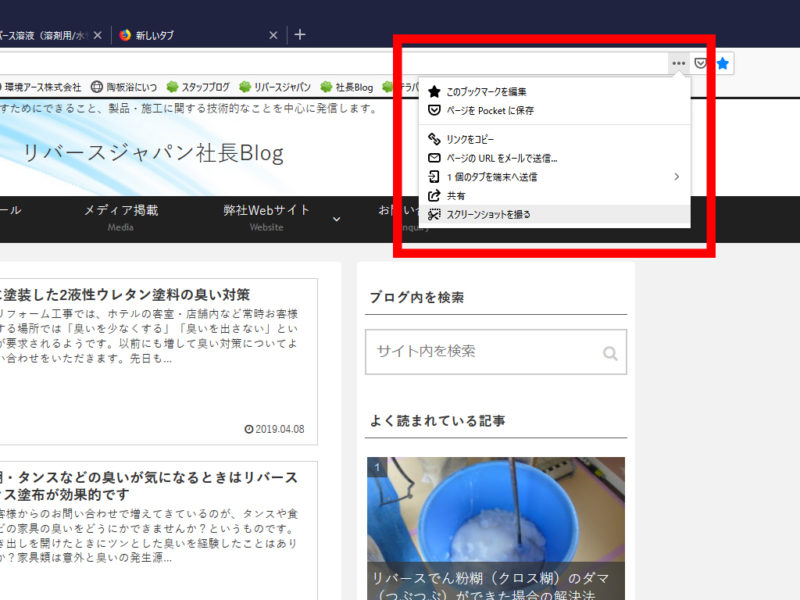
「スクリーンショットを撮る」ボタンはアドレスバー横の「・・・」を押したところにあります